iTunes에서 MP3를 다운로드하는 방법: 당신을 위한 안내서(2025)
좋아하는 노래 모음을 갖는 것은 특히 언제 어디서나 항상 듣고 싶은 경우에 매우 안도합니다. 여러 음악 스트리밍 플랫폼에서 무제한 스트리밍에 액세스할 수 있기 때문에 운이 좋습니다. 또한 iTunes와 같은 일부 미디어 플레이어를 사용할 수 있습니다. 좋은 점은 파일 관리자로도 작동한다는 것입니다. 이제 iTunes 보관함에 변환 및 다운로드하려는 음악 파일이 있는 경우 "iTunes에서 MP3를 다운로드하는 방법"과정.
MP3 형식은 매우 유연하며 거의 모든 미디어 플레이어와 장치에서 재생할 수 있습니다. 따라서 많은 사람들이 자신의 음악 컬렉션을 이 형식으로 저장하고 저장하는 것이 매우 편리하다고 생각합니다. iTunes에서 음악을 다운로드하는 방법에 관심이 있는 경우 이 게시물에서 세 가지 방법을 공유합니다. 이러한 방법에 대해 자세히 알아보려면 각 부분을 자세히 읽으십시오.
기사 내용 1부. Mac 내장 앱으로 다운로드하는 방법은 무엇입니까?2부. 타사 소프트웨어로 다운로드하는 방법은 무엇입니까?3부. 온라인으로 다운로드하는 방법?4 부. 개요
1부. Mac 내장 앱으로 다운로드하는 방법은 무엇입니까?
iTunes에서 음악을 다운로드하는 과정을 도와줄 수 있는 내장 응용 프로그램이 Mac에 있다는 것은 참으로 장점입니다. 이 섹션에서는 변환 절차에서 iMovie와 QuickTime을 모두 사용하는 방법을 설명합니다.
iMovie와
많은 Mac 사용자가 iMovie와 Mac에서 매우 유용한 내장 앱으로. 주로 비디오 편집 도구로 사용되지만 변환기로도 사용할 수 있습니다. iMovie의 한 가지 좋은 점은 무료입니다. 그러나 많은 최초 사용자는 이 앱의 기능이 다양한 위치에 배치되어 필요한 키를 어디에서 찾아야 하는지 확인해야 하기 때문에 다소 지루하기 때문에 이 앱을 바로 사용하는 것을 좋아하지 않을 수 있습니다. 또한 동영상 편집의 경우 고급 기능이 제공되지 않아 기본 편집 스타일만 수행할 수 있습니다. iTunes 프로세스에서 MP3를 다운로드하는 방법에서 iMovie를 사용하려고 하는 경우 아래 절차를 참조로 참조할 수 있습니다.
1 단계. iMovie를 열고 iTunes 트랙 추가
Mac에서 iMovie를 찾아 찾은 후 실행합니다. 시작하려면 "새 프로젝트 시작" 버튼을 누릅니다. 이제 "파일" 버튼을 선택하고 "미디어 가져오기"를 선택하여 Finder를 엽니다. 그런 다음 iTunes 음악 파일 추가를 시작합니다. MP3로 변환하려는 트랙을 가져오기만 하면 됩니다.
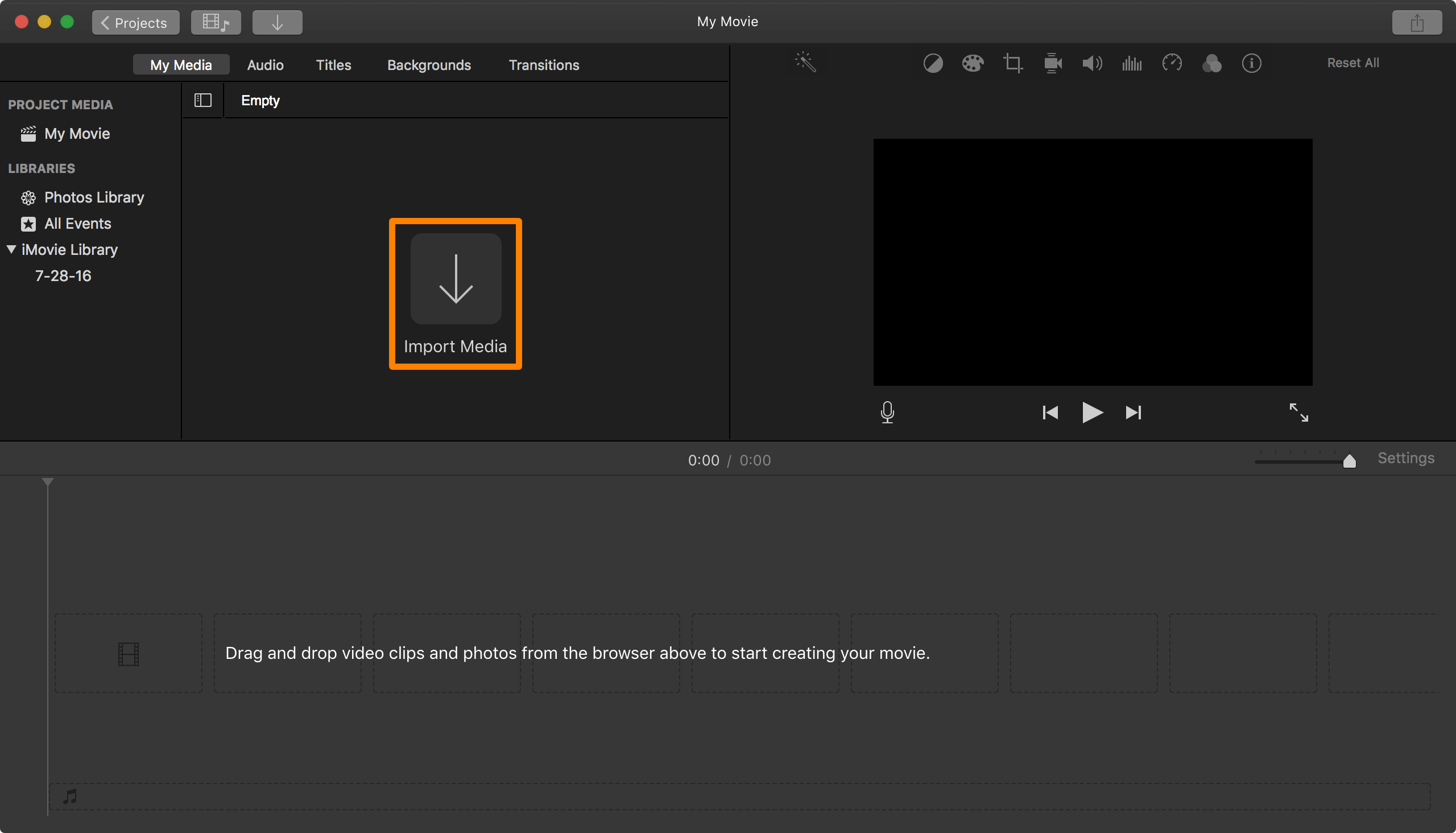
단계 #2. 내보내기 형식 선택
화면 오른쪽 상단에서 "공유" 버튼을 찾으세요. "파일" 버튼을 선택합니다. 새 창이 나타날 것으로 예상합니다. 여기에서 음악의 이름을 바꾼 다음 내보내기 형식과 품질을 수정할 수 있습니다. 물론 여기에서 출력 형식으로 MP3를 선택해야 합니다. 그런 다음 "다음"버튼을 누릅니다.
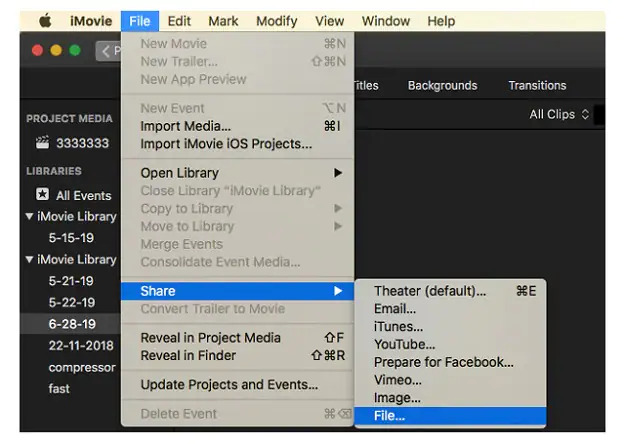
3단계. 내보내기 진행
화면에 새 창이 표시됩니다. 출력 위치를 입력할 수 있는 곳입니다. 설정이 완료되면 "저장" 버튼을 누릅니다. 그러면 iMovie가 iTunes 프로세스에서 음악을 추가하는 방법을 시작합니다.
퀵타임
iMovie 외에도 iTunes에서 노래를 다운로드하는 프로세스를 수행하는 데 사용할 수 있는 Mac의 또 다른 내장 앱은 QuickTime입니다. 이 앱은 좋은 비디오 편집기로 간주되며 "변환" 기능이 있습니다. MP3, AAC, MOV, M4A 등을 포함한 여러 형식으로의 변환을 지원합니다. 다음은 iTunes 프로세스에서 노래를 다운로드하는 방법에서 QuickTime을 사용하는 방법입니다.
1 단계. QuickTime을 실행하고 MP3 형식으로 변환하려는 iTunes 파일 재생을 시작합니다.
2 단계. 트랙 재생이 시작되면 "파일" 버튼을 선택한 다음 "다른 이름으로 내보내기"를 선택하고 "오디오 전용"을 선택합니다. 그러면 앱이 음악 파일 변환을 시작합니다.
3단계. 이제 변환된 파일을 저장할 위치를 선택할 수 있습니다. 원하는 경우 파일 이름을 변경할 수도 있습니다.
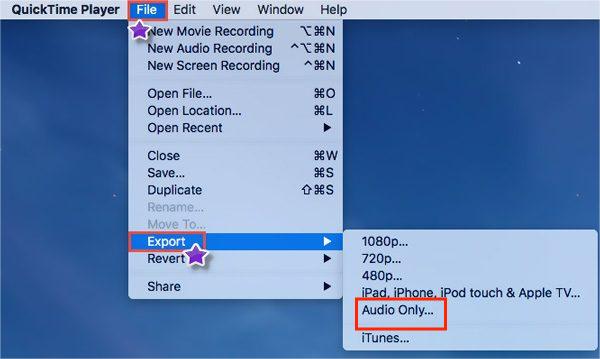
Mac 사용자는 "iTunes에서 MP3를 다운로드하는 방법" 프로세스에 도움이 될 수 있는 내장 앱이 있다는 것을 아는 것이 매우 편리합니다. 그러나 이러한 앱은 무료이므로 고급 기능을 즐길 수 없다는 점을 항상 기억해야 합니다. 더욱이 이러한 앱은 보호되지 않은 iTunes 파일의 변환만 처리할 수 있습니다.
2부. 타사 소프트웨어로 다운로드하는 방법은 무엇입니까?
Mac에 내장된 앱을 무료로 사용할 수 있으며 iTunes 노래를 MP3와 같은 형식으로 변환하는 데 사용하기 쉽습니다. 그러나 이러한 앱을 사용하는 데에는 제한이 있습니다. 그 중 하나는 보호되지 않은 iTunes 노래의 변환만 지원한다는 것입니다. Apple의 FairPlay 보호 정책이 적용되는 트랙이 있는 경우 iTunes 프로세스에서 MP3를 다운로드하는 방법을 처리하려면 전문 변환기가 필요합니다.
이와 같은 전문 변환기 TunesFun 애플 뮤직 변환기 iTunes 노래에 있는 보호 기능을 쉽게 제거할 수 있습니다. 그것은 또한 쉽게 파일 형식을 MP3로 변환 또는 100% 원본 품질, ID 태그 및 메타데이터 정보를 유지하면서 FLAC, WAV 등과 같은 기타 지원되는 출력 파일. 원하는 경우 출력 프로필 설정 및 파일 이름의 사용자 지정을 수행할 수도 있습니다.
Apple Music 또는 iTunes 변환기가 되는 것 외에도 TunesFun Apple Music Converter도 가능합니다. 강력한 오디오북 변환기. 따라서 MP3와 같은 다른 형식으로 변환하고 싶은 오디오북이 있는 경우 이 앱을 통해서도 변환할 수 있습니다.
또한 이 전문 변환기는 다른 변환기에 비해 10배 더 빠르게 작업을 수행할 수 있으므로 변환 속도에 대해 걱정할 필요가 없습니다. 또한 쉬운 인터페이스를 갖도록 설계되었습니다.
사용 방법을 보여주는 아래 가이드가 있습니다. TunesFun iTunes 프로세스에서 음악을 다운로드하는 방법의 Apple Music Converter. 절차는 단 XNUMX단계 가이드이므로 쉽게 따라할 수 있습니다.
1 단계. Mac에 앱을 다운로드하여 설치합니다. 그것을 실행하고 MP3로 변환할 iTunes 음악 파일을 추가하십시오. 이 앱은 일괄 변환을 할 수 있기 때문에 많은 것을 선택할 수 있습니다.

2 단계. 원하는 출력 형식을 선택합니다. 또한 사용할 출력 폴더를 지정하는 것을 잊지 마십시오. 원하는 경우 수정할 수 있는 다른 출력 매개변수가 있습니다.

3단계. 페이지 하단의 "변환" 버튼을 클릭합니다.

이것부터 TunesFun Apple Music Converter는 매우 빠르게 작동하므로 MP3 파일이 단 몇 분 안에 준비될 것으로 기대할 수 있습니다. 앱에서 DRM 제거 절차를 수행하므로 DRM도 사용하지 않습니다. 이제 원하는 장치로 이동, 전송, 저장 또는 저장할 수 있습니다. USB와 같은 외부 저장소 드라이브 또는 Dropbox 및 Google 드라이브와 같은 온라인 저장소 클라우드에 저장할 수도 있습니다.
이와 같은 전문 도구를 사용하여 TunesFun 전문 도구가 이미 신뢰할 수 있는 것으로 입증되었으며 항상 훌륭한 결과를 제공하기 때문에 iTunes 또는 Apple Music 노래를 변환하는 Apple Music Converter는 여전히 가장 안전하고 가장 좋은 방법으로 간주됩니다.
3부. 온라인으로 다운로드하는 방법?
iTunes에서 MP3를 다운로드하는 과정을 도와줄 수 있는 온라인 도구도 있습니다. 이러한 온라인 도구를 사용할 때 좋은 점은 소프트웨어 응용 프로그램을 다운로드하거나 설치할 필요가 없고 무료로 사용할 수 있다는 것입니다. 그러나 이러한 온라인 도구를 사용하는 동안 인터넷 연결이 충분히 안정적인지 확인해야 합니다.
Zamzar
가장 인기 있는 온라인 변환기 중 하나는 Zamzar. 이 도구는 iTunes에서 음악을 다운로드하는 과정을 도와줍니다. 오디오 파일을 변환하는 기능 외에도 비디오와 문서도 변환할 수 있습니다. 이 온라인 도구의 더 흥미로운 점은 250개의 출력 형식을 지원한다는 것입니다. 물론 이것은 안전하고 다루기 쉽습니다. 다음은 Zamzar라는 온라인 도구를 사용하여 iTunes에서 노래를 다운로드하는 방법입니다.
1 단계. PC의 브라우저를 사용하여 Zamzar 공식 웹 사이트를 방문하십시오. "파일 추가" 버튼을 눌러 MP3로 변환할 보호되지 않은 iTunes 노래(PC에서) 추가를 시작합니다.
2 단계. 원하는 출력 형식을 선택합니다. iTunes 노래를 MP3 형식으로 변환해야 하므로 드롭다운 선택 항목에서 MP3를 선택합니다.
3단계. 이제 "변환" 버튼을 눌러 선택한 iTunes 파일을 MP3로 변환합니다. 프로세스가 끝나면 변환된 파일을 다운로드할 수 있습니다.
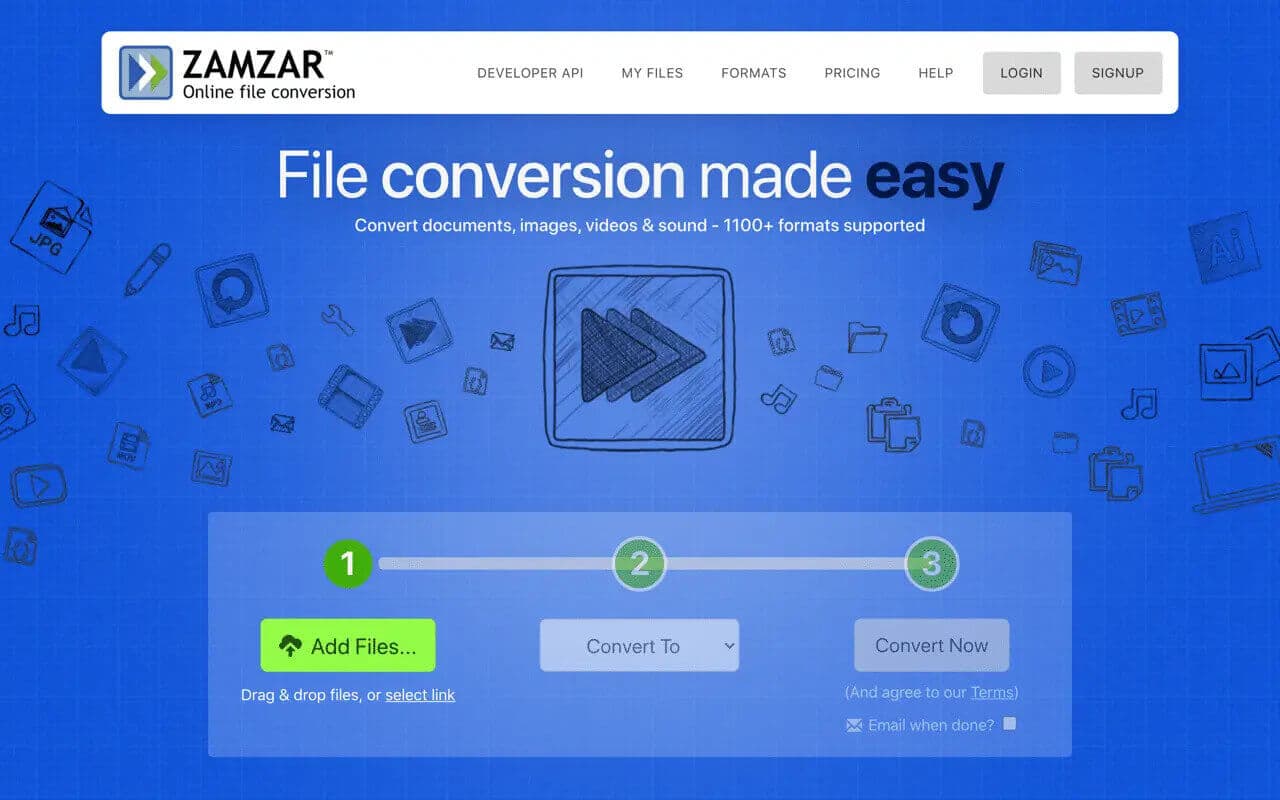
Media.io
iTunes에서 MP3를 다운로드하는 과정에 도움이 될 수 있는 또 다른 도구는 Media.io입니다. 이것은 또한 처리하기 매우 쉽고 출력 파일도 충분히 좋은 것 같았습니다. Media.io를 사용하여 iTunes에 다운로드하는 방법은 다음과 같습니다.
1 단계. Media.io의 공식 웹사이트에 로그인합니다. 처리할 파일을 추가하려면 "파일 선택" 버튼을 선택해야 합니다. 이것은 일괄 변환을 지원하므로 많은 노래를 처리하려면 이 앱을 통해 처리할 수 있습니다.
2 단계. 출력 형식을 설정할 때 두 가지 옵션을 사용할 수 있습니다. 모든 파일을 하나의 형식으로 변환하거나 각각을 다른 형식으로 변환할 수 있습니다.
3단계. "변환" 버튼을 클릭하면 변환 프로세스가 시작됩니다. 파일 변환 후 바로 다운로드가 가능합니다.
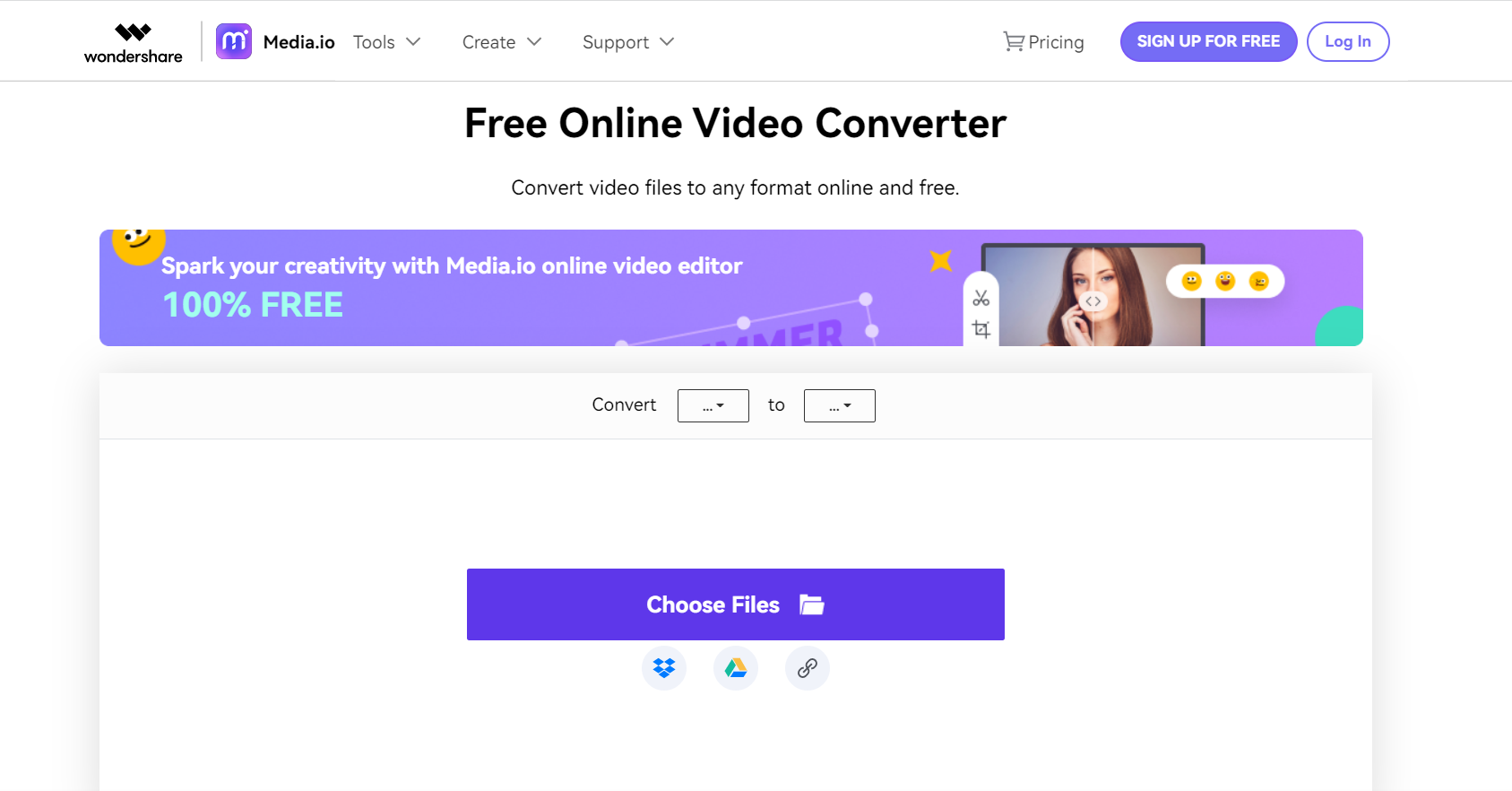
4 부. 개요
iTunes에서 MP3를 다운로드하는 과정에서 내장 및 무료 응용 프로그램과 온라인 도구 및 전문 변환기를 사용할 수 있습니다. 이 모든 것은 사용하는 것이 좋지만 여전히 목표로 하는 출력에 따라 다릅니다. 그래도 가장 권장되는 것은 다음과 같은 전문 변환기를 사용하는 것입니다. TunesFun 애플 뮤직 변환기.
코멘트를 남겨주세요